上級権限モード (Advaced Permission) とは
concrete5 には、ユーザーやグループ毎に、ページ・エリア・ブロックの閲覧・編集・承認(公開)・管理などの権限を詳細に設定出来る機能がついています。
上級権限モードにすると
- ページの閲覧・編集・編集の承認(公開)・管理(移動やコピー)・削除
- ページの公開日時と公開終了日時の指定
- エリアの閲覧・編集・編集の承認(公開)・管理(移動やコピー)・削除
- エリアに追加出来るブロックの制限
- ブロックの閲覧・編集・削除
- 作成できる子ベージのページタイプの限定
- グループへの期間限定加入
をユーザーやグループ毎に行えるようになります。
またこの上級権限モードは、その名前の通り、かなり複雑な権限の設定をすることになり、ページ数が多くなるにつれて各ページの権限設定の把握が難しくなります。グループサイト運営経験者のみの使用をお勧めします。
上級権限モードの使い方
※ 下記の画面キャプチャはバージョン5.6のものです。
上級権限モードのサイトでは、各ページの編集ドロップダウンメニューの[権限]のリンクをクリックすると、標準権限モードとは違う権限設定ウィンドウが開きます。
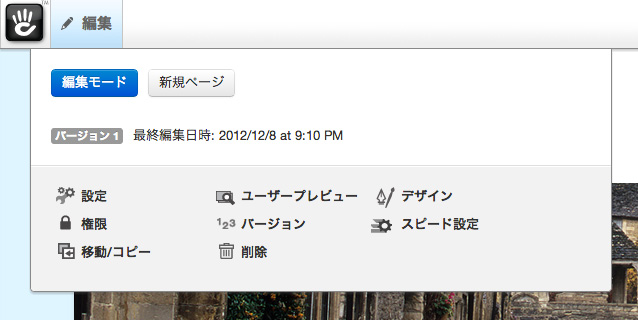
△編集ドロップダウンメニュー
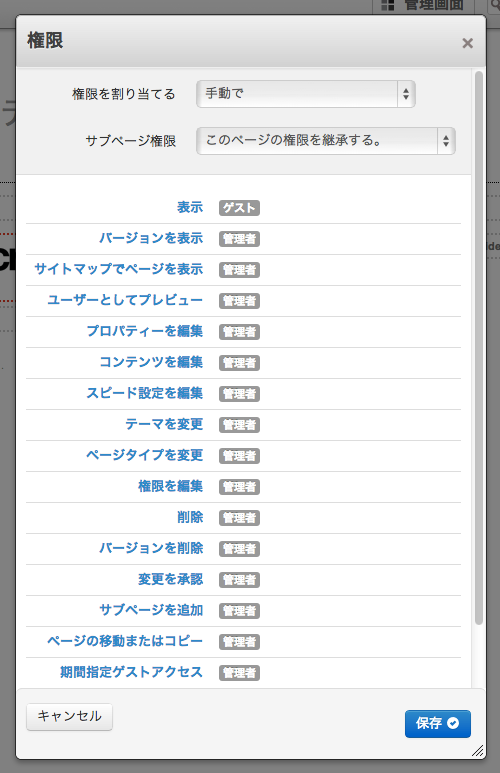
△権限ウィンドウ
それでは、この権限ウィンドウの使い方についてご紹介します。
権限を割り当てる
このページの権限をどのように割り当てるかの設定です。選択肢には次の3つがあります。
-
サイトエリア(階層順)…親ページの権限設定を引き継ぎます。階層が一番上の「ホーム」ページでは選べません。
-
ページタイプのデフォルトから…ページタイプのデフォルトの編集画面で設定した権限を引き継ぎます。サイトの階層とは関係なく、ページの種類によって設定したい場合はこれを選びます。
-
手動で…このページの設定をこのページで行い、他から引き継ぎません。
サイト内のすべてのページにいちいち権限設定を行うのは、手間から言って現実的ではありません。上級権限モードでは、親ページの権限設定を子ページが引き継ぐことができるようになっています。サイト内のページをツリー構造で管理している特性と言えるかもしれません。この仕組みにより、ページ数の多いサイトでも、サイト内の他の箇所と権限の設定を変えたい箇所の、一番階層が上位のページのみ権限設定を行えばいいようになっています。
また、ツリー構造で管理するのが必ずしも適しているとは限りません。そのようなとき、ページタイプのデフォルト設定を引き継ぐということもできるようになっています。
サブページ権限
このページの下層に作成されたページの権限がどうなるかの設定です。
-
ページタイプのデフォルトの権限設定を継承する。…このページの下層に作成したページの[権限を割り当てる]の設定が[ページタイプのデフォルトから]になります。
-
このページの権限を継承する。…このページの下層に作成したページの[権限を割り当てる]の設定が[サイトエリア(階層順)]になります。
各権限の設定
[権限を割り当てる][サブページ権限]の選択肢の下には、具体的にユーザーが行うことができる操作が並んでいます。ウェブページの編集とひとことで言っても、ページ内のコンテンツの編集から、ページのURLやタイトル、メタ属性の編集、ページの移動、削除など、様々な操作がありますが、それらひとつひとつに対して、個別に誰が、いつ、操作できるのかをコントロールすることが可能です。
それぞれの権限をクリックすると、権限割り当てウィンドウが開きます。
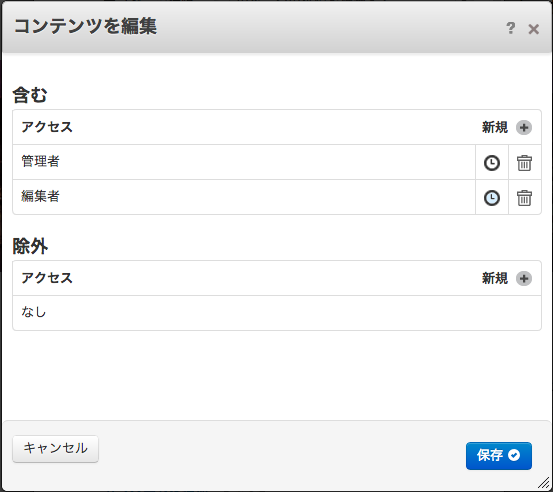
△権限割り当てウィンドウ
権限割り当てウィンドウでは、この操作に対して誰がアクセスできるのか、また誰がアクセスできないのかを設定できます。
上の画像の例では、[コンテンツの編集]について設定していますので、「管理者」と「編集者」のそれぞれのグループに属するユーザーがこのページを編集できることになります。「編集者」というグループ名はあらかじめ決まっているものではなく、任意にいくつでも作成できます。「運営グループ」や「広報部」など、名前は何でも構いません。
また、編集者の方は時計のマークが水色になっていますが、これは時限設定がされていることを示しています。このように、それぞれの権限に対して、誰がアクセスできるのか、またどの期間でアクセスが可能なのかを設定するには、[+新規]ボタンをクリックしてアクセスエンティティの追加ウィンドウを開きます。
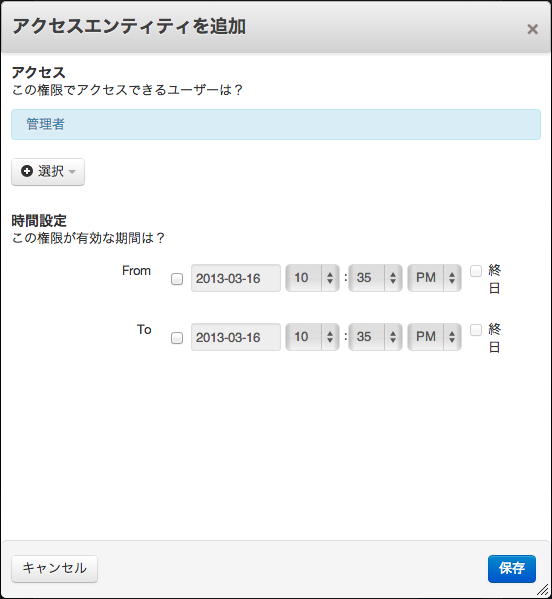
△アクセスエンティティの追加ウィンドウ
「アクセスエンティティ」とは、それぞれの権限にアクセスが可能な単位の総称です。アクセスエンティティには、個々の「ユーザー」や、ユーザーが所属する「グループ」、グループをさらにまとめた「グループセット」、または複数のグループに同時に所属していることを示す「グループの組み合わせ」、このページを作成した「ページ所有者」の中から、好きなものを選択できます。
また、この画面でこのアクセスエンティティの有効期限を設定することができます。アクセスが可能な開始日時と終了日時だけでなく、毎日、毎週、毎月といった周期的な設定も可能です。
権限のヘルプ
権限割り当てウィンドウで表示している権限がどんな操作に対する権限なのかを知るには、権限割り当てウィンドウの右上の[?]ボタンをクリックします。
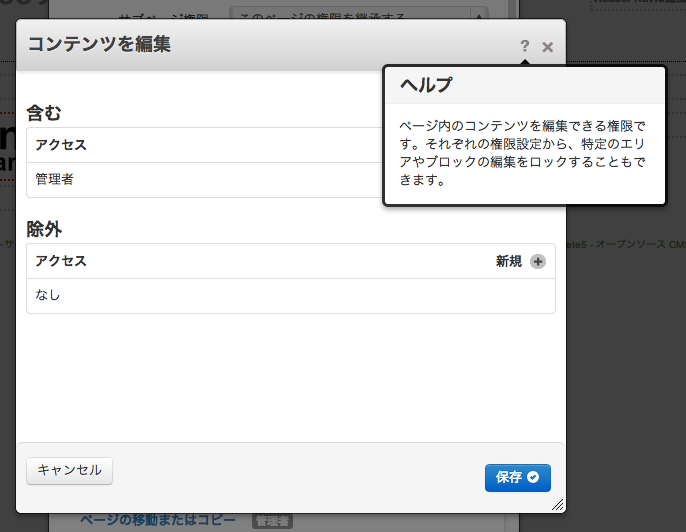
△権限のヘルプ
詳細タブ
権限によっては、詳細タブが表示されることがあります。詳細タブがある権限は、単にどのアクセスエンティティへのアクセスを許可するか、というだけでなく、さらに詳細な設定が可能です。
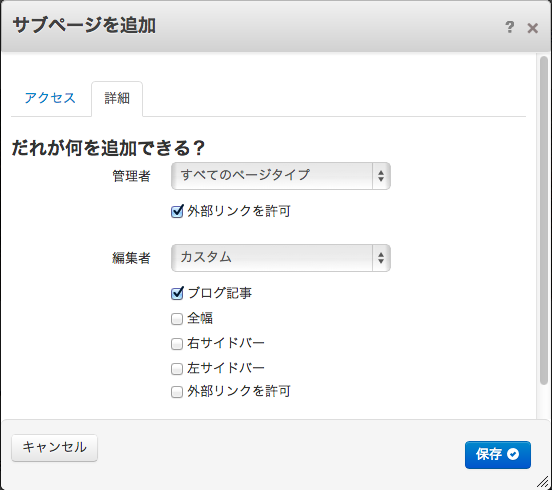
△詳細タブ
たとえば、この画面は[サブページを追加]権限の詳細タブの設定例です。管理者は全てのページタイプの追加が可能ですが、編集者はブログ記事しか追加できないという設定になっています。
ページ内の各パーツの権限設定
上級権限モードでは、各ページ自体の権限設定だけでなく、さらにページ内のエリア、エリアの中に追加したブロックの単位でも権限の設定が可能です。そのため、同じページでもユーザーによって編集できる箇所が異なる、ユーザーによって見えているパーツが異なる、という設定が可能になります。権限設定ウィンドウの使い方自体は同じなので解説は省きます。
concrete5ではページ内のテキストや画像、動画といったコンテンツだけでなく、問い合わせフォームなど様々なサイト内の重要な機能、ナビゲーション、バナーなど、あらゆるパーツを編集モードで追加・移動することができます。そのため、単純にコンテンツの編集だけを許可したいユーザーには、それらのナビゲーションなど重要なパーツを変更できないように設定してあげる必要もあるでしょう。
また、閲覧権限を操作することで、特集ページの公開開始・終了期間に合わせて、その期間だけ見える画像ブロックを設置して特集ページへのバナーとする、といった操作も簡単ですので、特にポータルサイトではこういった機能が運営を楽にしてくれることでしょう。
また、パーツごとの権限設定という意味では、ブロック単位で設定するよりも、スタックを使ってある程度まとまった単位で権限設定を行なう方が楽に管理できます。スタックごとに誰が編集できるかを設定できますので、編集ユーザーはヘッダーなどの共通パーツはいじれない、などの設定をより簡易に行うことができるでしょう。
グループセットの設定
上級権限モードでは、より大規模な組織でのウェブサイトの管理に対応するため、ユーザーグループをさらに複数まとめた「グループセット」を作成し、アクセスエンティティとして使用することが可能です。
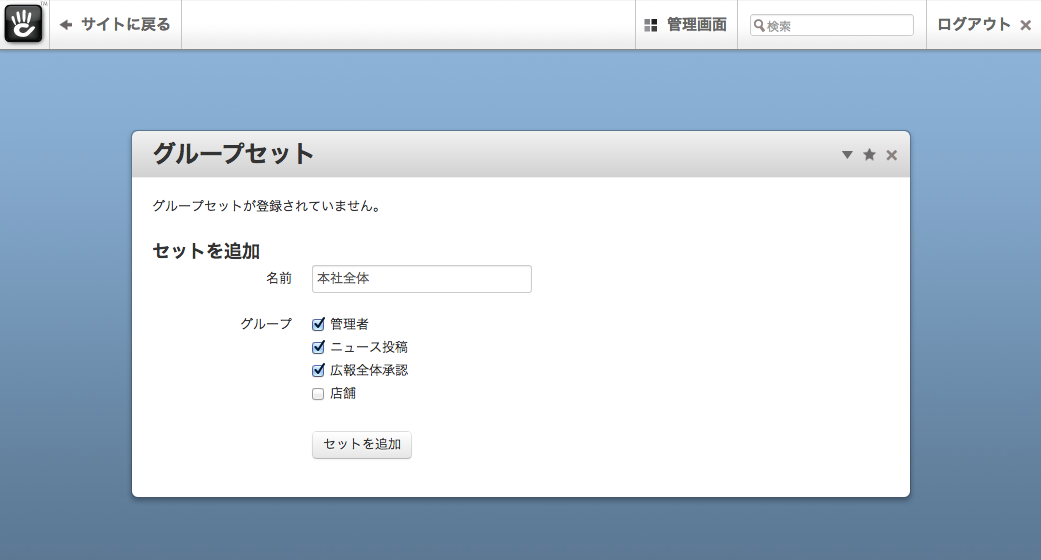
△グループセットの作成
管理画面の制限
フルサイトマップでシステムページを表示すると、通常のページと同様に管理画面の各ページの権限を設定することができます。
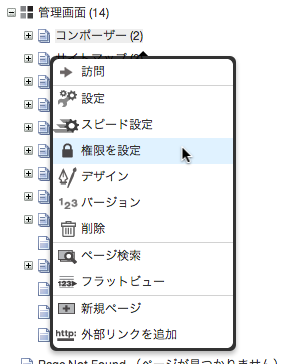
△管理画面の権限を設定
この設定は非常に注意して行なってください。管理画面のページは表示できるだけでそのページで行う設定の変更が行えるので、絶対に非ログインユーザーや、管理画面の設定を行わせたくないユーザーには権限を与えないように注意してください。逆に言えば、管理画面内に自作した特定のページだけ一般からのアクセスを許し、そこで何らかのアクションを起こさせるということもできるわけです。
